Permettere agli utenti di contattare utenti Skype for Business esterni
Importante
Skype for Business Online gestito da 21Vianet in Cina verrà ritirato il 1° ottobre 2023. Se gli utenti di Skype for Business Online non sono ancora stati aggiornati, verranno automaticamente pianificati per un aggiornamento assistito. Se si vuole aggiornare l'organizzazione a Teams, è consigliabile iniziare subito a pianificare il percorso di aggiornamento. Ricorda che un aggiornamento riuscito allinea la preparazione tecnica e degli utenti, quindi assicurati di sfruttare le nostre indicazioni per l'aggiornamento mentre ti sposti nel tuo percorso verso Teams.
Skype for Business Online, escluso il servizio gestito da 21Vianet in Cina, è stato ritirato il 31 luglio 2021.
Seguire i passaggi descritti in questo articolo quando:
Ci sono utenti in domini diversi nella tua azienda. Ad esempio, Rob@ContosoEast.com e Ann@ContosoWest.com.
Si vuole che le persone dell'organizzazione usno Skype for Business per contattare persone di aziende specifiche all'esterno dell'organizzazione.
Si vuole che chiunque nel mondo usi Skype for Business sia in grado di trovare e contattare l'utente usando il proprio indirizzo di posta elettronica. Se tu e loro usate le impostazioni di Skype for Business predefinite, questa operazione verrà eseguita automaticamente. In caso contrario, devono verificare che la configurazione non stia bloccando il dominio.
Abilitare le comunicazioni business-to-business per gli utenti
Per eseguire questa comunicazione, è necessario avere autorizzazioni di amministratore in Microsoft 365 o Office 365 in entrambe le organizzazioni.
Uso dell'interfaccia di amministrazione di Teams
Accedere con l'account di amministratore di Microsoft 365 o Office 365.
Nell'interfaccia di amministrazione passare a Amministrazione Centers>Teams.
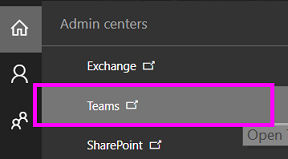
Nel Centro team sceglierePortale legacySkype>

Nell'interfaccia di amministrazione di Skype for Business scegliere Organizzazione>Comunicazioni esterne.
Per configurare la comunicazione con una specifica azienda o con utenti in un altro dominio, nella casella di riepilogo a discesa scegliere Attiva solo per i domini consentiti.
OPPURE, se si vuole abilitare la comunicazione con tutti gli altri utenti del mondo che hanno criteri di Skype for Business aperti, scegliere Attivato ad eccezione dei domini bloccati. Questa è l'impostazione predefinita.
In Domini bloccati o consentiti scegliere + e aggiungere il nome del dominio da consentire.
Assicurarsi che l'amministratore dell'altra organizzazione eserci gli stessi passaggi nell'interfaccia di amministrazione di Skype for Business. Ad esempio, nell'elenco dei domini consentiti , l'amministratore deve immettere il dominio per l'azienda.
Se si usa Windows Firewall, Skype for Business apre automaticamente le porte richieste.
Se l'organizzazione usa una soluzione firewall diversa per limitare la connessione a Internet dei computer della rete, verificare che i computer client siano in grado di accedere agli URL e agli intervalli di indirizzi IP di Office 365 seguenti. A questo scopo, potrebbe essere necessario aggiungere gli FQDN all'elenco degli indirizzi consentiti in uscita nella configurazione dell'infrastruttura del firewall o del proxy: *.api.skype.com, *.users.storage.live.com e graph.skype.com. Per istruzioni su come aprire queste porte nel firewall, consulta la documentazione fornita con il firewall.
Per un elenco di tutte le porte da aprire, vedere Office 365 URL e intervalli di indirizzi IP.
Verificare che anche l'amministratore dell'organizzazione abbia seguito questi passaggi.
ATTENDI FINO A 24 ORE PER IL TEST. Quando si modificano le impostazioni per le comunicazioni esterne, possono essere necessarie fino a 24 ore prima che le modifiche vengono popolate in tutti i data center.
 È possibile consentire agli utenti di cercare e messaggi istantanei con tutti coloro che usano Skype, l'app consumer gratuita! Per altre informazioni, vedere Consentire Skype for Business utenti di aggiungere contatti Skype.
È possibile consentire agli utenti di cercare e messaggi istantanei con tutti coloro che usano Skype, l'app consumer gratuita! Per altre informazioni, vedere Consentire Skype for Business utenti di aggiungere contatti Skype.
Test e risoluzione dei problemi
Il problema più comune che si verifica durante la configurazione delle comunicazioni business-to-business è ottenere correttamente gli URL e gli intervalli di indirizzi IP Office 365.
Per testare la configurazione, è necessario un contatto Skype for Business che non sia dietro il firewall aziendale.
Dopo aver modificato le impostazioni di comunicazione esterna, ATTENDI FINO A 24 ORE PER IL TEST.
In Skype for Business, cerca il tuo contatto in Skype for Business e invia una richiesta di chat.
Se viene visualizzato un messaggio che indica che non è stato possibile inviarlo a causa dei criteri aziendali, è necessario controllare i Office 365 URL e intervalli di indirizzi IP.
Chiedi al tuo Skype for Business contatto di inviarti una richiesta di chat. Se non si riceve la richiesta, il problema sono le impostazioni del firewall, supponendo di aver già verificato che le impostazioni firewall dell'altra organizzazione siano corrette.
Un altro modo per verificare se il problema è il tuo firewall è quello di andare in una posizione wifi non dietro il firewall, ad esempio un bar. Usare Skype for Business per inviare una richiesta al contatto per chattare. Se il messaggio passa da lì, ma non quando sei al lavoro, significa che il problema è il firewall.
Come trovarne altri e trovarne altri quando ci si connette con un'altra azienda
Dopo aver abilitato la comunicazione esterna con altri utenti Skype for Business, gli utenti possono trovare utenti federati Skype for Business cercando i loro nomi di accesso. Un esempio è Rob@contoso.com. Sarà quindi necessario aggiungere la persona al proprio elenco di contatti.

Suggerimenti sulla configurazione delle comunicazioni con le aziende federate
Per configurare la federazione tra Skype for Business 2015 e Skype for Business Online, vedere questo articolo: Configurare la federazione con Skype for Business Online.
Per configurare la federazione tra Lync e Skype for Business Online, vedere questo articolo: Configurazione del supporto federativo per un cliente di Lync Online.
Quando due utenti Skype for Business in Microsoft 365 o Office 365 comunicano tra loro in domini separati, possono usare solo le funzionalità di Skype for Business (ad esempio, conversazioni video o condivisione desktop) attivate in entrambe le organizzazioni.
Se a un utente Skype for Business dell'organizzazione viene applicato un blocco per In-Place o per controversia legale, le conversazioni istantanee tra quell'utente e altri utenti Skype for Business o Skype verranno salvate in Elementi ripristinabili nella propria cassetta postale. Queste conversazioni non vengono salvate nella cartella Cronologia conversazioni della cassetta postale.
Disattivare la comunicazione esterna per individui specifici
Dopo aver abilitato la comunicazione esterna per l'intera azienda, è possibile disattivarla solo per individui specifici.
Accedere con l'account di amministratore di Microsoft 365 o Office 365.
Nell'interfaccia di amministrazione passare a Utenti>attivi.
Nell'elenco degli utenti scegliere l'utente e quindi, in Altre impostazioni, fare clic su Modifica proprietà Skype for Business.

Nell'interfaccia di amministrazione di Skype for Business scegliere Comunicazioni esterne.
Nella pagina Opzioni verranno selezionate tutte le opzioni. Cancellare le comunicazioni da disabilitare. L'immagine seguente mostra che Jakob sarà in grado di comunicare con persone di altre aziende attendibili, ma non con altri utenti Skype.

Scegliere Save.
Nota
Per rendere effettive le modifiche potrebbe essere necessario attendere fino a 24 ore.
Mancia
 Nuovo da Office 365?
Nuovo da Office 365?
Discover free video courses for Office 365 admins and IT pros, brought to you by LinkedIn Learning.
Argomenti correlati
Configurare Skype for Business online
Consentire agli utenti di Skype for Business di aggiungere contatti Skype